- Yazar Lauren Nevill [email protected].
- Public 2023-12-16 18:56.
- Son düzenleme 2025-01-23 15:25.
Kendi zevkinize göre tasarlanmış kendi web sitenizi hayal ediyorsanız, ancak aynı zamanda web programlama becerisine sahip değilseniz, web sitesi oluşturma programı - Microsoft FrontPage size yardımcı olacaktır. Bu program, her web yöneticisine web siteleri oluşturmak için birçok seçenek sunar ve onun yardımıyla sayfanızdaki herhangi bir parametreyi kolayca değiştirebilirsiniz, örneğin arka plan rengini değiştirin.
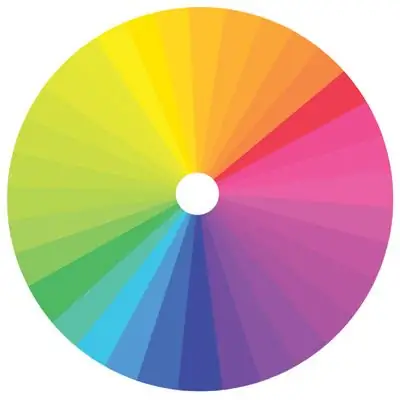
Talimatlar
Aşama 1
Geliştirmekte olduğunuz siteyi, ana menüdeki "En son web siteleri" öğesini tıklayarak programa yükleyin ve ardından "Test webim" öğesini tıklayın. "Klasör Listesi" bölümünde sitenin ana sayfasını yüklemek için index.htm dosyasını seçin.
Adım 2
Sayfa açıldığında "Format" menüsüne gidin ve ardından "Arka Plan" bölümünü açın. Göreceğiniz sayfa özellikleri menüsünde, "Arka Plan" sekmesine ve sitenin farklı öğelerindeki renklerin görüntülenmesini yapılandırabileceğiniz bölüme dikkat edin - arka plan renginin kendisi, metin rengi, rengin rengi. köprüler, ziyaretçi tarafından görüntülenen bağlantıların rengi ve aktif bağlantıların rengi.
Aşama 3
Programda varsayılan olarak ayarlanan renk yerine yeni bir arka plan rengi ayarlamak için Arka Plan bölümündeki ok simgesine tıklayın ve açılan paletten sitenizde görmek istediğiniz rengi seçin arka plan olarak.
4. Adım
Bu palet varsayılan olarak 16 renge sahiptir. Uygun bir gölge bulamadıysanız, "Daha Fazla Renk" bölümüne tıklayın ve fare imlecini palet üzerinde hareket ettirerek ve istediğiniz gölgeleri seçerek yeni bir arka plan rengi seçin. Seçilen renk size uygun olduğunda Tamam'a tıklayın.
Adım 5
Ayrıca, istediğiniz tonları seçip paletin ana 16 rengi olarak ayarlayarak özel bir palet oluşturabileceğiniz Özel bölümünde renkleri de seçebilirsiniz. Seçtiğiniz arka plan rengi, "Arka Plan" bölümünün altındaki sayfa özelliklerinde görünecektir - bundan sonra Tamam'ı tıkladığınızda web sitesinin arka planı değişecektir.






